
Windows 10-ek bi tresna ditu babestutako sistemaren fitxategien eta berreskurapen automatikoaren osotasuna egiaztatzeko, kalteak hautematen direnean - sfc.exe eta desmuntatu egiten da, baita Windows PowerShell-en konponketa-leihoen konponketa ere (lan egiteko). Bigarren erabilgarritasuna lehenengoaren gehigarri gisa balio du, hala badagokio, SFCk kaltetutako fitxategiak leheneratzen ditu.
Oharra: Hala ere, funtzionamendu argibideak deskribatzen dira, hala ere, sistema fitxategiak ordezkatzearekin edo aldaketarekin lotutako eragiketak egin badituzu (adibidez, hirugarrenen gaiak instalatzeko, etab.), Sistemaren berreskurapen fitxategien ondorioz, Aldaketa horiek bertan behera utziko dira.
SFC erabiliz Windows 10 sistemaren fitxategien osotasuna eta konponketak egiaztatzeko
Erabiltzaile askok SFC / SCANNOW sistemaren sistema osotasuna osotasuna kontrolatzen dute. Babestutako Windows 10 sistemaren fitxategiak automatikoki kontrolatzen eta zuzentzen ditu.
Komandoa abiarazteko, administratzailearen izenean exekutatzen da. Araua da (komando lerroan administratzailearen bidez sar dezakezu Windows 10-en "komando lerroa" bilaketa panelean sartuz, eta ondoren egin klik eskuineko botoiarekin aurkitutako emaitza - Hasiera Administratzailearen izenean), aurkeztu SFC / SCANNOW da eta sakatu Sartu.
Komandoa sartu ondoren, sistemaren egiaztapena hasiko da, eta horien emaitzen arabera zuzendu daitezkeen osotasun akatsak aurkitu dira (hurrengoan ezin duzuna) automatikoki zuzenduko da "Windows Babesteko Programak kaltetutako fitxategiak eta arrakastaz zaharberritu ditu ", eta horien kasuan ez dago mezurik" Windows Babesak ez ditu osotasun arazoak aurkitu ".
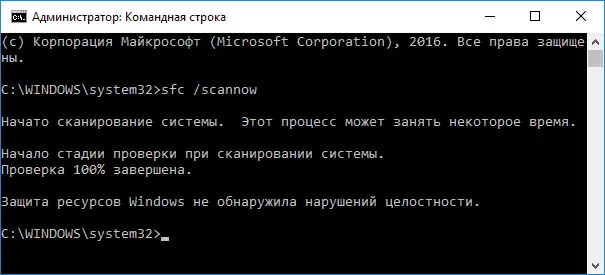
Sistemaren fitxategi jakin baten osotasuna ere egiaztatzea ere posible da, horretarako komandoa erabil dezakezu
Sfc / scanfile = "path_k_file"Hala ere, komandoa erabiltzen denean ñabardura bat dago: SFCk ezin ditu osotasun akatsak zuzendu gaur egun erabiltzen diren sistema fitxategientzat. Arazoa konpontzeko, SFC exekutatu dezakezu Windows 10 berreskuratzeko ingurunean.
Windows 10-en osotasuna abiaraztea SFC berreskuratzeko ingurunean
Windows 10 berreskuratzeko ingurunean abiarazteko, modu hauek erabil ditzakezu:
- Joan Parametroetara - Eguneratu eta Segurtasuna - Berreskuratzea - Deskarga Bereziko Aukerak - Berrabiarazi orain. (Ez dago elementu hau ere erabil dezakezu: saioa hasteko pantailan, egin klik "On" ikonoan behean dagoenean, eta, ondoren, sakatu Maius, egin klik "Berrabiarazi".
- Abiarazi aurrez zehaztutako Windows berreskuratzeko diskoarekin.
- Abiarazi instalazioko diskoa edo abiarazi flash drive Windows 10 banaketarekin, eta instalazio programarekin, pantailan hizkuntza hautatu ondoren, ezkerreko ezkerrera "Sistema Berrezarri" hautatzeko.
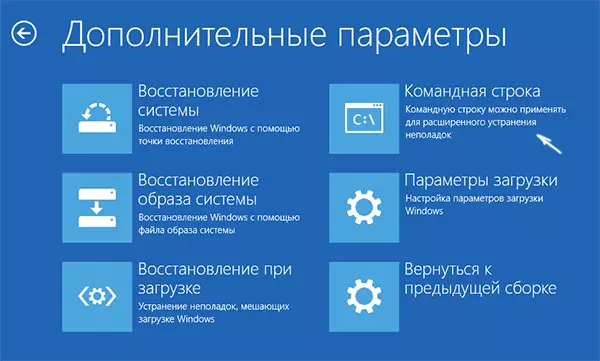
- Horren ondoren, joan "Arazoak konpontzeko" - "Parametro aurreratuak" - "Komando lerroa" (Aurreko metodoen lehen metodoak erabili badituzu ere, Windows 10 administratzailearen pasahitza ere sartu beharko duzu). Komando lerroan, erabili komando hauek:
- Diskpart.
- Zerrendaren bolumena
- Irteera
- SFC / SCANNOW / OFFBOOTDIR = C: \ / OFFWINDIR = C: \ Windows (C instalatutako sistema duen atala da eta C: \ Windows 10 karpetaren bidea da).
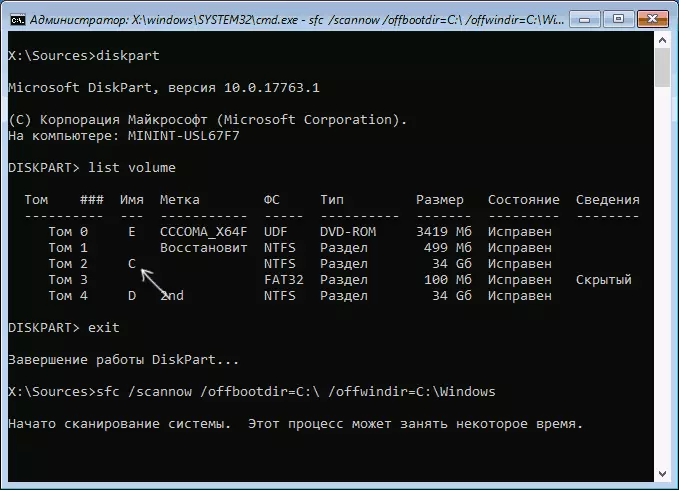
- Sistema eragilearen sistemaren fitxategien osotasuna eskaneatzen hasiko da, eta oraingoan SFC komandoa fitxategi guztiak leheneratzeko erabilgarri egongo da, baldin eta Windows baliabideen biltegia hondatuta ez badago.
Eskaneatzeak denbora askoz jarrai dezake - azpimarragarrienak, zure ordenagailua edo ordenagailu eramangarria ez da izan arte. Bukatu ondoren, itxi komandoaren gonbita eta berrabiarazi ordenagailua ohi bezala.
Windows 10 osagai biltegia leheneratzea desmabea erabiliz
Windows Deme.exe hedapenak eta mantentze-lanak erabilgarritasunak Windows 10 sistemaren osagaien biltegian arazo horiek identifikatu eta zuzentzeko aukera ematen du, non sistemaren fitxategien jatorrizko bertsioa sistemaren fitxategien osotasuna egiaztatzean eta zuzentzen denean kopiatzen da. Baliteke Windows Baliabideen Babesleak fitxategiak berreskuratu ezin dituen egoeretan erabilgarria izan daiteke. Aurkitutako lesioak izan arren. Kasu honetan, gidoia honako hau izango da: osagaiaren denda berreskuratzen dugu eta, ondoren, berriro ere SFC / SCANNOW erabiltzera joaten gara.
Demexion.exe erabiltzeko, exekutatu komando gonbita administratzailearen izenean. Horren ondoren, komando hauek erabil ditzakezu:
- Auzi / linean / garbiketa-irudia / Checkhealth - Windows osagaietan kalteak egoerari buruzko informazioa eta erabilgarritasuna lortzeko. Kasu honetan, txekea bera ez da ekoizten, baina aurrez grabatutako balioak soilik egiaztatu dira.
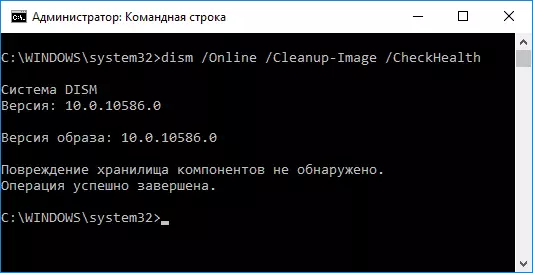
- Nezu / Linean / Garbiketa-irudia / Eskanealtasuna - Osagaiaren biltegiratze kalteen osotasuna eta presentzia egiaztatzea. Denbora luzez iraun dezake prozesuan "zintzilikatu".

- Nehemb / Linean / garbiketa-irudia / restorehealth - Windows sistemaren fitxategiak fabrikatzen eta automatikoki leheneratzen dira, aurreko kasuan bezala, denbora behar da eta prozesuan denbora behar da eta prozesuan zehar gelditzen da.
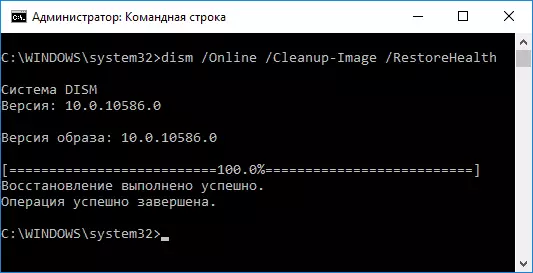
Oharra: Osagaien biltegiratze-komandoak ez badu arrazoi bat edo bestea funtzionatzen, instalazio.wim fitxategia (edo ESD) erabil dezakezu Windows 10-ren ISO irudia (Nola deskargatu Windows 10 ISO Microsoft webgunetik deskargatu) Fitxategiaren iturria, beharrezkoa da berreskuratzea (irudiaren edukia instalatutako sistemari dagokio). Komandoaren laguntzarekin egin dezakezu:
Dementsatu / Linean / Garbiketa-irudia / restorehealth / iturria: Wim: Path_fail_wim: 1 / limitAccessHorren ordez, .Esd fitxategia modu berean erabil dezakezu WIM guztiak ESD komandoan ordezkatuz.
Zehaztutako komandoak erabiltzerakoan, Ekintzak erregistratzea Windows \ Logs \ Cbs \ cbs.log eta Windows \ Demake \ tasf.log.
Dement.exe Windows PowerShell-en ere erabil daiteke, administratzailearen izenean exekutatzen da (hasierako botoian klik egin dezakezu hasierako botoian) konponketa-leihoen komandoa erabiliz. Taldeen adibideak:
- Konponketa-WindowsImage -Online -ScanHealth - sistemaren fitxategietan kalteak aztertzea egiaztatzea.
- Konponketa-leihoak --Nline -restorehealth - egiaztatu eta zuzendu kalteak.
Osagaien biltegia berreskuratzeko metodo osagarriak, aurrekoak funtzionatzen ez badu: Windows 10 osagai biltegia leheneratzea.
Ikus dezakezuenez, Windows 10-en dauden fitxategien osotasuna egiaztatzea ez da zeregin zail bat batzuetan sistemarekin arazo ugari konpontzen lagun dezakeena. Hala izan ez balitz, Windows 10 konponketa argibideetan zerbaitetan lagun dezake.
Nola egiaztatu Windows 10 sistemaren fitxategien osotasuna - Bideoa
Gainera, bideoarekin ezagutzea gomendatzen dut, non oinarrizko integritatearen egiaztapen taldeen erabilera argi eta garbi erakusten dela azalpen batzuekin.Informazio Gehigarria
SFC / SCANNOW-k sistemaren babesak sistema berreziteak huts egin badu, eta osagai biltegiratzeak berreskuratzea (ondorengo berrezarriko SFC) ez da arazoa konpontzen lagundu, sistemaren fitxategiak hondatu egin ditzakezu CBS erregistroarekin harremanetan jarriz. Mahaigaineko SFC testu fitxategian saioa hasteko beharrezko informazioa esportatzeko, erabili komandoa:
Findstr / c: "[SR]"% windir \ logs \ cbs \ cbs.log> "% userprofile% \ desktop \ sfc.txt"Gainera, Windows 10-en SFC erabiliz osotasuna egiaztatzeak eguneratzeak sistema berri batekin instalatu ondoren kalteak antzeman ditzake (konpondu gabe "beteta" "osatu gabe"), baita bertsio batzuetarako ere bideo-txartelen gidariek (kasu honetan akatsa Opencl.dll fitxategiarentzat da. Aukera hauetako zerbait gertatu bada eta baliteke ez duzula inolako ekintzarik izan.
